Interactive Book és un contingut H5P que diem tipus “contenidor”, ja que permet la integració de diferents continguts H5P en format de llibre interactiu.
Per donar d’alta un contingut H5P, suggerim que ho facis des del Banc de contingut de l’aula on voldràs fer servir aquest contingut (si et cal, després tindràs diferents maneres de reutilitzar-la en altres aules Moodle).
Crear el contingut
Clica l’opció Banc de contingut de la part esquerra de l’aula Moodle.
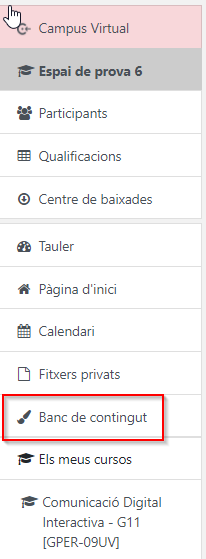
Dins de Banc de contingut, clica el botó Afegeix i tria el tipus de contingut H5P que vols configurar.

Aquest contingut H5P es configura tot en una pàgina, en diferents pestanyes. En cada pestanya es configura el contingut d’una de les pàgines del llibre a partir d’un contingut H5P del tipus Column (que permet incloure diferents tipus de contingut H5P), per tant, en cada pestanya les opcions seran les que corresponen al contingut triat.
Cal que posis el nom de l’activitat (1). Pots activar que s’iniciï el llibre interactiu amb una portada (2).
Cal posar un nom a la pàgina que s’està configurant (3), triar el primer tipus de contingut (4) i configurar-lo. Es pot indicar si, en el cas que en aquesta pàgina del llibre el Column inclou més d’un contingut, es mostra (i on) el separador entre continguts (5).
Si en aquesta pàgina volem incloure més d’un contingut, cal clicar el botó Afegir contingut (6).
Una vegada configurada la pàgina, se’n pot afegir tantes com es vulgui (7).
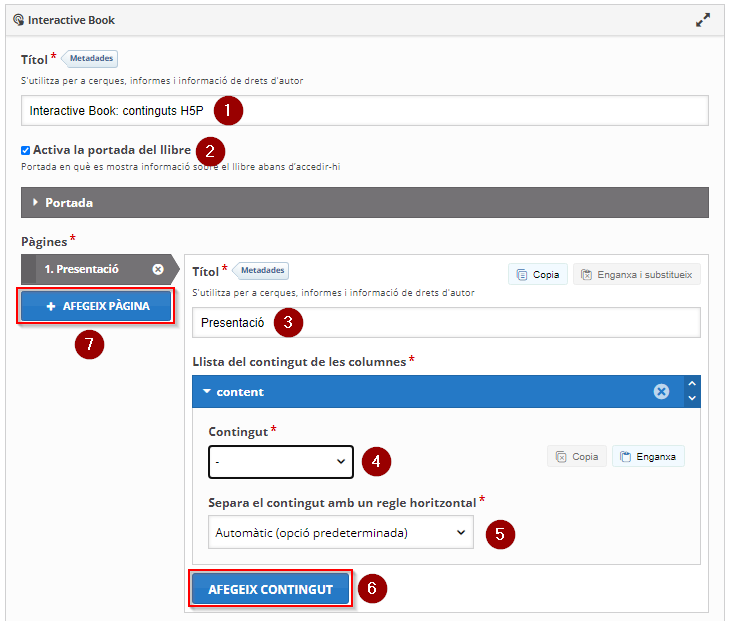
Dins d’un Column d’H5P podem incloure fins a 33 tipus diferents d’elements (siguin altres continguts H5P o recursos).
- Accordion: ordenar textos sota títols desplegables.
- Agamotto: permet fer una successió d’imatges. El contingut apareix en una “línia de temps” que l’usuari controla visualitzant l’aparició de la següent imatge progressivament.
- Audio: afegir un un fragment d’àudio dins dun contingut H5P.
- Audio Recorder: permet a l’usuari enregistrar un fragment d’àudio.
- Chart: permet la generació de gràfics circulars i de barres.
- Collage: permet el muntatge d’un seguit d’imatges de diferents mides.
- Course Presentation: successió de diapositives que poden contenir text, imatge, vídeo, àudio i diferents tipus d’interacció.
- Dialog Cards: relaciona dues bandes d’una mateixa carta. És útil per repassar continguts, de manera que en la primera part de la targeta l’estudiant s’ha de respondre una qüestió de la que trobarà la resposta en la segona cara de la carta.
- Documentation Tool: permet generar un document estructurat segons unes instruccions precises
- Drag and Drop: activitat d'”arrossegar i deixar anar” elements a espais determinats.
- Drag the Words: l’usuari arrossega paraules dins d’un text més gran que té espais buits, per construir una frase completa.
- Essay: permet una correcció automàtica d’un text que l’usuari ha rebut instruccions per escriure.
- Fill in the Blanks: activitat d’omplir buits en un text.
- Find the Hotspot: l’usuari ha de marcar una zona concreta d’una imatge
- Guess the Answer: presenta una imatge o un vídeo amb una pregunta per a que l’usuari avanci la resposta que obtindrà prement un botó.
- Iframe Embedder: insereix des d’una URL o un conjunt de fitxers.
- Image (recurs): afegir una imatge.
- Image Hotspots: presenta una imatge amb marques que permeten ampliar contingut en format de text, imatge, vídeo i/o àudio.
- Image Slider: permet fer una presentació d’imatges.
- Interactive video: vídeo que pot contenir al qual es poden superposar text, imatge i diferents tipus d’interacció.
- Link (recurs): afegir un enllaç web.
- Mark the Words: l’usuari marca paraules dins d’un text segons les instruccions que se li indiquen.
- Memory Game: joc de memòria de trobar les parelles destapant-les de dos en dos.
- Multiple Choice: una pregunta de múltiple resposta on pot haver més d’una resposta correcta.
- Question set: conjunt de preguntes de diferents tipus.
- Single Choice Set: conjunt de preguntes de resposta múltiple on només una resposta és la correcta.
- Summary (Statements): permet la construcció d’un resum a partir de la selecció d’afirmacions correctes.
- Table (recurs): afegir una taula.
- Text (recurs): afegir un text.
- Timeline: mostra una sèrie d’esdeveniments en una línia de temps.
- True/False Question: una única pregunta de Vertader/Fals.
- Twitter User Feed (recurs): afegir un fil de twitter.
- Video (recurs): inserir un vídeo
En les opcions de comportament es pot visibilitzar l’índex del llibre (1), els indicadors de progrés (2), el progrés automàtic (3) i/o el resum (4).
Per finalitzar, cal clicar Desa (5).
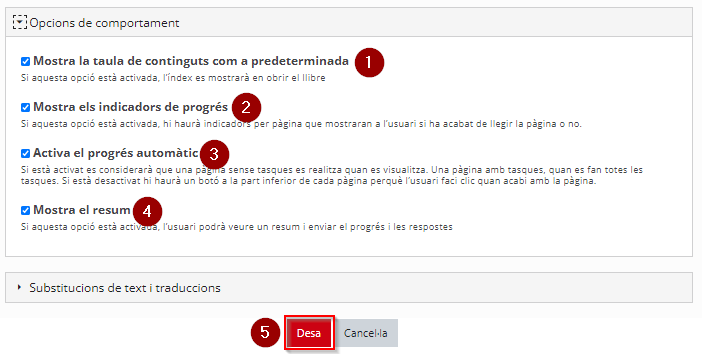
Exemple
Per saber-ne més
Podem consultar una pàgina d’exemples de Interactive Book a https://h5p.org/content-types/interactive-book.
També suggerim altres publicacions relacionades amb H5P llistades a la pàgina del nostre wiki de Recursos docents.

